ค้นหาที่อยู่ IP Roku ของคุณโดยมีหรือไม่มีรีโมท
สิ่งที่ต้องรู้
- รีโมท: ไปที่การตั้งค่า Roku ค้นหา เครือข่ายแล้วมองใต้ เกี่ยวกับ เพื่อค้นหาที่อยู่ IP ของ Roku
- เราเตอร์: เปิดเบราว์เซอร์ ป้อนที่อยู่ IP ของเราเตอร์ในแถบ URL เพื่อเปิดอินเทอร์เฟซผู้ดูแลระบบ จากนั้นค้นหารายการอุปกรณ์ที่เชื่อมต่อ
- ส่วนขยายของ Chrome: ติดตั้งส่วนเสริม Remoku สำหรับ Chrome เปิดการตั้งค่า Remoku จากนั้นสแกนที่อยู่ IP ของเครือข่ายของคุณ
บทความนี้อธิบายวิธีค้นหาที่อยู่ IP ของ Roku โดยใช้รีโมต Roku, เราเตอร์ของคุณ หรือส่วนเสริม Remoku สำหรับ Google Chrome
วิธีค้นหาที่อยู่ IP ของ Roku ด้วยรีโมทของคุณ
ง่ายที่สุดในการค้นหาที่อยู่ IP ของ Roku จากภายในตัวอุปกรณ์ Roku ของคุณทำให้ที่อยู่ IP พร้อมใช้งานภายในเมนู คุณเพียงแค่ต้องรู้ว่าจะดูที่ไหน
จากเมนูหลัก Roku ให้เลื่อนลงไปที่ การตั้งค่า.
ค้นหา เครือข่าย ตัวเลือก.
ภายใต้เมนูย่อยนั้น ให้ค้นหา เกี่ยวกับ. คุณจะพบที่อยู่ IP ของ Roku และข้อมูลเครือข่ายที่เป็นประโยชน์อื่นๆ เกี่ยวกับอุปกรณ์ของคุณที่นั่น
วิธีค้นหาที่อยู่ IP ของ Roku โดยไม่ต้องใช้รีโมท
คุณอาจไม่สามารถเข้าถึงเมนูของ Roku ได้โดยตรงเสมอไป ไม่ว่าจะเป็นสำหรับการแก้ไขปัญหาหรือคุณกำลังพยายามกำหนดค่าบางอย่างจากห้องอื่น ไม่ว่าในกรณีใด คุณสามารถเข้าถึงที่อยู่ IP ของ Roku ผ่านเครือข่ายของคุณได้หลายวิธี
ด้วยส่วนขยาย Chrome ของ Remoku
วิธีที่ง่ายกว่าในการรับ IP ของ Roku คือการใช้โปรแกรมเสริมระยะไกลของ Roku สำหรับ Google Chrome ชื่อ Remoku
Remoku เป็นเว็บแอปที่ช่วยให้คุณใช้รีโมทเสมือนบนคอมพิวเตอร์ของคุณเพื่อควบคุม Roku ผ่านเครือข่ายของคุณ ด้วยเหตุนี้จึงต้องมีคุณลักษณะในการค้นหาและเชื่อมต่อกับอุปกรณ์ Roku บนเครือข่ายของคุณ นั่นคือสิ่งที่คุณจะต้องพึ่งพาที่นี่
เปิด Google Chrome จากนั้นเปิด Chrome เว็บสโตร์ หากคุณไม่รู้ว่ามันอยู่ที่ไหน อาจมีลิงก์อยู่ในแถบบุ๊กมาร์กของคุณ หากคุณยังไม่มี ให้ค้นหาใน Google ด้วยคำว่า "แอป Chrome," และ Chrome เว็บสโตร์ควรปรากฏขึ้นในผลลัพธ์แรก
เมื่อคุณอยู่ใน Chrome App Store ให้ค้นหา "เรโมคุ." ผลลัพธ์แรกและผลลัพธ์เดียวคือสิ่งที่คุณต้องการ
-
เลือก เพิ่มใน Chrome เพื่อเพิ่มลงใน Chrome
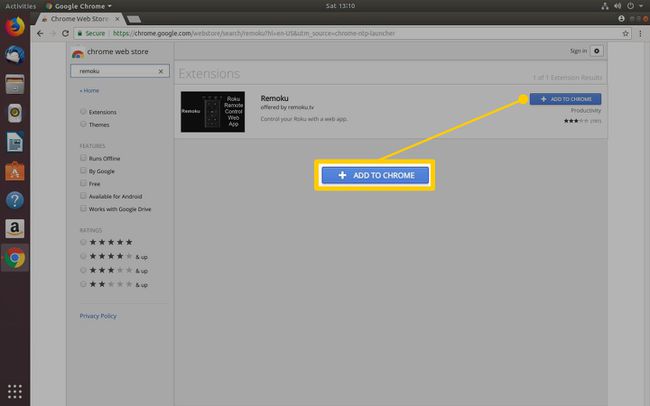
-
เปิด เรโมคุ ผ่านไอคอนที่มุมขวาบนของหน้าต่าง Chrome รีโมทเสมือนจะเปิดขึ้น
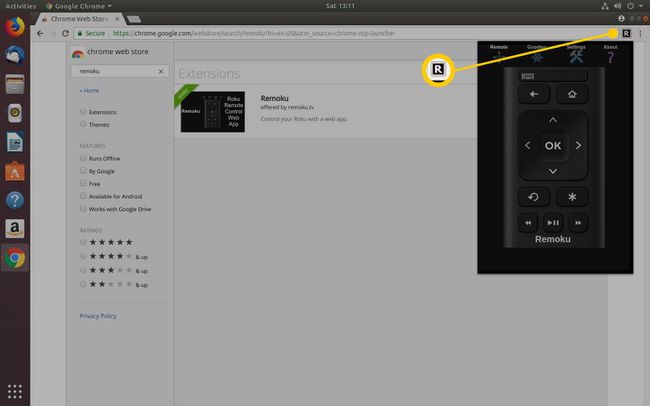
ทางด้านบน คุณจะเห็นเมนูสำหรับแอป เลือก การตั้งค่า. กล่องด้านบนของเมนูการตั้งค่ามีเครื่องมือทั้งหมดสำหรับการเชื่อมต่อกับ Roku ของคุณ
-
สองบรรทัดแรกคือสิ่งที่คุณต้องการ ในบรรทัดแรก กำหนดรูปแบบที่อยู่ IP ให้ตรงกับเครือข่ายของคุณ ที่อยู่ IP เริ่มต้นจะใช้ได้กับคนส่วนใหญ่ แต่ถ้าคุณทำการเปลี่ยนแปลงใดๆ กับเครือข่ายของคุณ ตรวจสอบให้แน่ใจว่าการกำหนดค่าตรงกัน บรรทัดถัดไปให้คุณระบุจำนวน Rokus บนเครือข่ายของคุณ และเริ่มสแกนเพื่อค้นหา
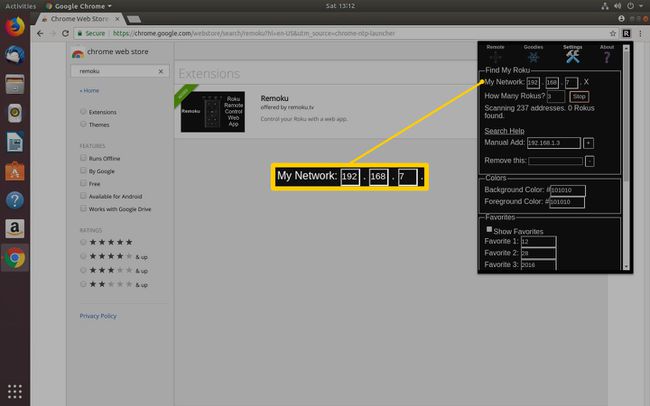
Remoku จะสแกนผ่านช่วงที่อยู่ IP ของเครือข่ายของคุณและค้นหาที่อยู่ของอุปกรณ์ Roku เมื่อพบแล้ว จะแสดงรายการให้คุณ และคุณสามารถค้นหาที่อยู่ IP ของ Roku ได้
จากเราเตอร์ของคุณ
หากคุณต้องการแนวทางที่ตรงกว่า มีตัวเลือกอื่น แต่ขึ้นอยู่กับเราเตอร์ของคุณ เราเตอร์ส่วนใหญ่มีวิธีดูอุปกรณ์ที่เชื่อมต่ออยู่ อย่างไรก็ตาม เราเตอร์บางตัวอาจไม่ให้คุณเห็นชื่ออุปกรณ์หรือค้นหา หมายเลขทางกายภาพ; คุณจะต้องใช้หนึ่งในนั้นเพื่อระบุที่อยู่ IP บน Roku ของคุณ
เปิดเว็บเบราว์เซอร์ที่คุณเลือกและ เข้าสู่ระบบอินเทอร์เฟซผู้ดูแลระบบของเราเตอร์ของคุณ โดยเข้าไปที่ ที่อยู่ IP ของเราเตอร์ ในแถบ URL
-
คุณอาจเห็นรายการอุปกรณ์ที่เชื่อมต่อทันทีทั้งนี้ขึ้นอยู่กับเราเตอร์ของคุณ มิฉะนั้น คุณควรลงชื่อเข้าใช้เราเตอร์และเรียกดู สถานะ หน้า. ซึ่งมักจะมีข้อมูลการเชื่อมต่อ
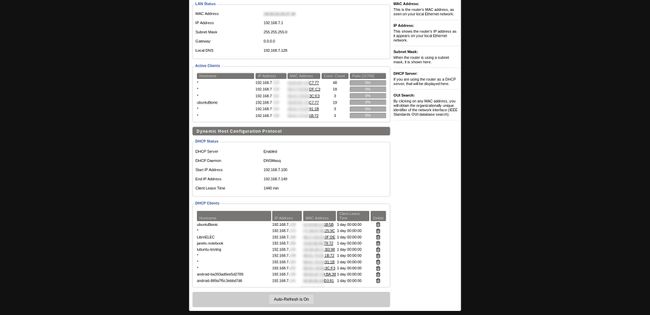
-
เราเตอร์ของคุณสามารถแสดงรายการอุปกรณ์ Roku ตามชื่อโฮสต์ ซึ่งจะระบุอุปกรณ์ Roku บนเครือข่ายของคุณทันที พวกเขาจะแสดงรายการตามชื่อถัดจากที่อยู่ IP ของพวกเขา
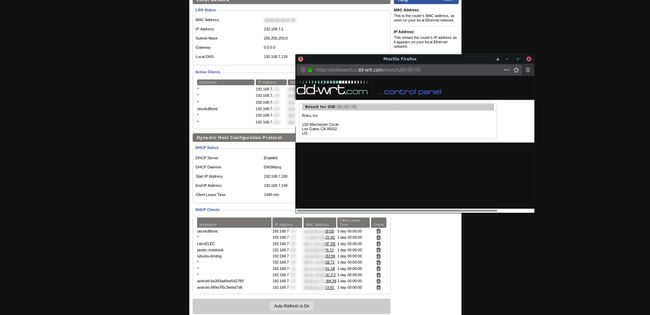
-
หากคุณไม่เห็นชื่อ Roku ใด ๆ ในรายการก็ไม่เป็นไร ค้นหาที่อยู่ MAC ในรายการอุปกรณ์ เราเตอร์ส่วนใหญ่มีคอลัมน์สำหรับมัน
เราเตอร์บางตัวช่วยให้คุณค้นหาผู้ผลิตอุปกรณ์ตามที่อยู่ MAC ได้จากอินเทอร์เฟซ เลือก MAC และข้อมูลที่คุณต้องการจะปรากฏขึ้น
ถ้าไม่ก็ไม่ใช่เรื่องใหญ่ คุณสามารถค้นหาได้ด้วยตัวเองในเว็บไซต์เช่น whatsmyip.org ตราบใดที่คุณมีที่อยู่ MAC แบบเต็ม อุปกรณ์ Roku จะระบุ Roku เป็นผู้ผลิตเมื่อคุณค้นหา มันเป็นทางอ้อมที่จะไปถึงที่นั่น แต่วิธีนี้ยังช่วยให้คุณเชื่อมโยงที่อยู่ IP กับ Roku ของคุณได้
